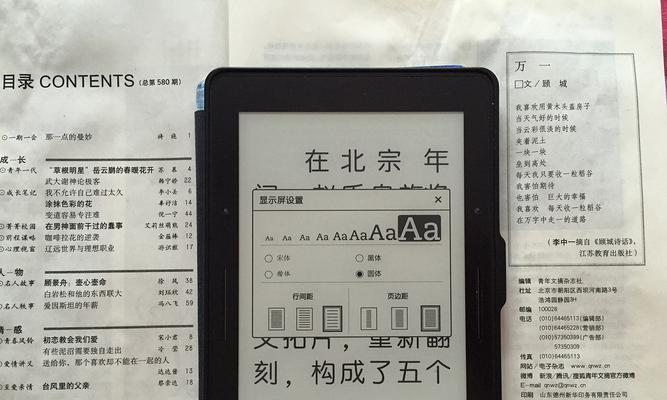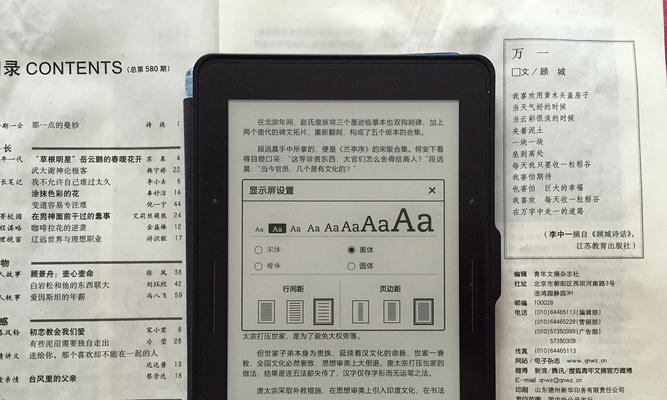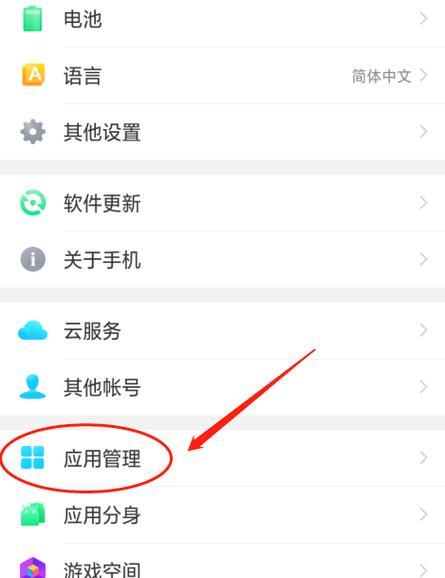在数字化时代,实体书籍转换成电子版的需求日益增加,这不仅是为了节省空间、便于携带,也是为了响应环保趋势。在这一过程中,平板电脑因其便携性和强大的功能而成为了一个非常有用的工具。本文将为您详细解读如何将实体书转换为电子版,并提供平板电脑录入的方法,无论您是想要数字化您的私人藏书,还是为了出版或学习目的。
实体书转换为电子版的必要性与优势
随着技术的发展,电子书阅读越来越普及,它们具有占地小、易于检索、可携带性高的优点。而且,电子书可以节省大量的纸张资源,减少了对环境的压力。将实体书转换为电子版,既符合现代阅读趋势,也具有重要的环保意义。
使用平板电脑录入实体书的步骤
选择合适的平板电脑
在开始转换之前,选择一款功能完善的平板电脑是关键。需要考虑到设备的摄像头分辨率和图像处理能力,因为这将直接影响扫描和识别的准确性。一些平板电脑内置的OCR(光学字符识别)软件可以帮助您更高效地完成录入工作。
准备工作
1.扫描与拍照:使用平板电脑的摄像头对书页进行拍摄或扫描。确保图像清晰,无反光或阴影。若条件允许,使用扫描仪将提供更高质量的图片。
2.图像优化:对拍摄的图片进行裁剪和调整,去除不必要的背景,增强文字的清晰度。可以使用平板电脑上安装的图像编辑软件进行处理。
转换文字
1.使用OCR软件:选择平板电脑上的OCR应用来识别图片中的文字。许多平板电脑自带的OCR功能,或者您也可以下载专业的文字识别软件。
2.校对与编辑:OCR转换的文字往往需要校对和编辑。利用平板电脑的触摸屏和手写笔(如果有的话),您能轻松地进行修正和格式调整。
文档格式转换
1.保存为电子书格式:将校对好的文档保存为EPUB、PDF等电子书格式,以便在不同的电子阅读器上阅读。
2.内容排版:对于希望出版的作品,还需要进行详细的排版设计,确保在平板电脑上呈现良好的阅读体验。
注意事项与技巧分享
版权问题:在转换书籍之前,请确保您拥有该实体书的版权,或者书籍处于公有领域,避免侵权行为。
扫描精度:提高扫描的精度可以有效减少校对工作量,同时也能获得更好的文字识别效果。
备份文件:转换过程中,请及时备份您的文件,防止数据丢失。
声音与图像:为了增强电子书的阅读体验,可以加入相关的音频和视频材料。
结语
通过本文的介绍,您应该已经对如何使用平板电脑将实体书转换为电子版有了一个全面的了解。从准备工作到使用OCR软件,再到最终的文档格式转换,每一步都细致到位,确保您的转换过程既高效又准确。无论您的目的是个人阅读还是专业出版,希望本文提供的信息能够帮助您顺利实现实体书的电子化。